نصائح حول إزالة Search.supermediatabsearch.com (إلغاء Search.supermediatabsearch.com)
Search.supermediatabsearch.com هو محرك بحث المشكوك فيها التي ستظهر في المستعرضات الخاصة بك بعد تنزيل البرنامج من supermediatab.com. أن نكون صادقين، وهناك المزيد من الأشخاص الذين تسمح هذه القطعة من البرمجيات لإدخال نظم بها كرها؛ ومع ذلك، مئات مستخدمين لا يزال تحميل وتثبيت ملحق سوبيرميدياتاب أنفسهم.
ونحن لا يمكن إلقاء اللوم عليهم لأن هذا التمديد يبدو حقاً أن يكون مفيداً للوهلة الأولى. تقول أنها سوف تمكن المستخدمين من مشاهدة التلفزيون على أجهزة الكمبيوتر الخاصة بهم، والوصول إلى مواقع البث على الإنترنت، وسوف حتى “تشغيل المستعرض الخاص بك إلى مركز وسائل الإعلام التلفزيون”.
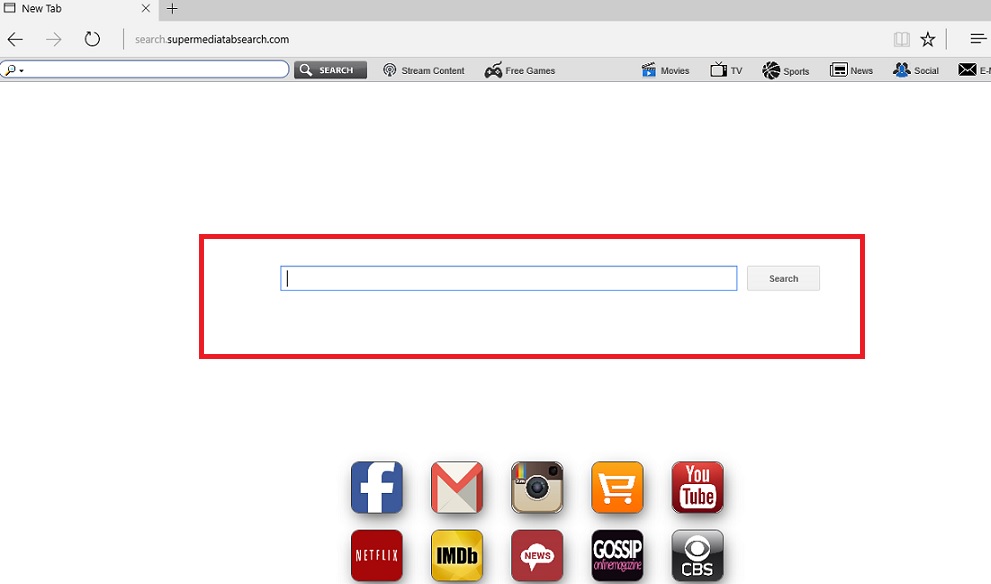
ولسوء الحظ، يبدو أن المستخدمين يجب أن لا نعتقد أي من هذه الوعود نظراً لتعيين ملحق سوبيرميدياتاب فقط الصفحة الرئيسية الجديدة ومحرك البحث وصفحة “علامة التبويب الجديدة” دون الحصول على إذن. للقضاء على هذا محرك البحث مشكوك فيها، وتعيين واحد آخر، تحتاج إلى إزالة Search.supermediatabsearch.com من المتصفحات موزيلا Firefox و Google Chrome. للأسف، هذا هو الحل الوحيد الممكن لهذه المشكلة.
ويمكن مقارنة Search.supermediatabsearch.com لمحركات البحث غير جديرة بالثقة مثل search.searchinsocial.com و search.realcoolmoviessearch.com و search.emaildefendsearch.com. أنها لا تختلف كثيرا عن لهم، بمعنى أن هو يتصرف مثل موفر بحث عادية، أي أنها بإرجاع نتائج البحث في حالة قيام مستخدم بإدخال كلمة معينة في مربع البحث. أيضا، أنه يحتوي على روابط سهلة الوصول على الصفحة الرئيسية التي ينبغي أن تساعد على الوصول يتدفقون على الإنترنت والألعاب ومواقع شعبية أخرى مثل Instagram، يوتيوب، فيس بوك و IMDb. ولسوء الحظ، فإنه لا يعني أن محرك البحث هذا جدير بالثقة حتى ولو، انطلاقا من مظهرها، ويبدو أنه يمكن التعويل عليها. متخصصين يقول ذلك نظراً لأنها قد تمكنت من معرفة أن Search.supermediatabsearch.com، مثل محركات البحث مماثلة المذكورة في بداية الفقرة، وسوف توفر للمستخدمين مع نتائج البحث غير جديرة بالثقة التي قد تأخذها إلى مواقع الطرف الثالث. Search.supermediatabsearch.com لا يهتمون كثيرا سلامة الخاصة بك، حيث يمكنك يمكن اتخاذها حتى إلى موقع ويب تالف توزيع البرمجيات الخبيثة. نعتقد لنا؛ وقد لا تلاحظ حتى عندما يدخل النظام الخاص بك من البرامج الضارة.
إذا قمت بتثبيت الملحق على جهاز الكمبيوتر الخاص بك، أو أنها تتسلل إلى الكمبيوتر الخاص بك دون الحصول على إذن، سوف لا تلاحظ تعيين محرك بحث جديد في المستعرضات الخاصة بك، ولكن سوف انظر أيضا تعديلات أخرى، وعلى سبيل المثال، إنشاء ملف جديد SuperMediaTab-the-extension1@mozilla.com.xpi سوف يكون في %AppData%MozillaFirefoxProfiles.*extensions (*-الرموز)، وسوف نرى بالتأكيد تشبنفيهتشويجنباجبيوالمنببوبهيو مجلد جديد إذا كنت اذهب إلى %UserProfile%Local المحلية بيانات التطبيق DataGoogleChromeUser DataProfile.*Extensions أو %LOCALAPPDATA%Google\ChromeUser DataProfile.*Extensions. سوف لن تشاهد هذه التعديلات إلا إذا قمت بإزالة ملحق سوبيرميدياتاب من المتصفحات موزيلا Firefox و Google Chrome تماما.
تنزيل أداة إزالةلإزالة Search.supermediatabsearch.com
قبل أن انتقل إلى إزالة الملحق غير مرغوب فيه تعزيز Search.supermediatabsearch.com، أننا يجب أن نتحدث أولاً عن توزيع هذه الملحقات المشبوهة. نعم، في معظم الحالات، لديهم مواقعها الرسمية على شبكة الإنترنت؛ ومع ذلك، أنهم قد أيضا السفر في حزم البرمجيات، والتسلل إلى أجهزة الكمبيوتر بدون إذن، وكذلك. عادة للمستخدمين تحميل هذه الحزم عند محاولة تحميل برنامج المشروعة، يبحث واحد من مواقع مشاركة الملفات أو سيل. كما لاحظ المتخصصين أن قد يتم تثبيت ملحقات غير موثوق بها عندما ينقر مستخدم على أحد الإطارات منبثقة التي تقدم لتثبيت البرامج المفيدة. يمكنك التأكد من سلامة جهاز الكمبيوتر الخاص بك فقط بتثبيت برنامج الأمان على النظام، لذا نقترح القيام بذلك بأسرع.
كيفية حذف Search.supermediatabsearch.com؟
كما Search.supermediatabsearch.com يرتبط ارتباطاً وثيقا بتمديد سوبيرميدياتاب، تحتاج إلى محو هذا التمديد من المستعرضات الخاصة بك من أجل إزالة Search.supermediatabsearch.com. خبراء الأمن تشير إلى استخدام لدينا خطوة خطوة تعليمات الواردة أدناه إذا كانت هذه هي المرة الأولى واجهت امتداداً غير مرغوب فيها. أيضا، يمكنك إزالة فإنه تلقائياً. إذا كنت ترغب في حذف Search.supermediatabsearch.com وتوسيع نطاق الترويج لها بسرعة، يجب تنزيل SpyHunter وثم تفحص النظام. ونحن لا نشك أن يمكن أن تساعدك على رعاية جميع التهديدات.
تعلم كيفية إزالة Search.supermediatabsearch.com من جهاز الكمبيوتر الخاص بك
- الخطوة 1. كيفية حذف Search.supermediatabsearch.com من Windows؟
- الخطوة 2. كيفية إزالة Search.supermediatabsearch.com من متصفحات الويب؟
- الخطوة 3. كيفية إعادة تعيين متصفحات الويب الخاص بك؟
الخطوة 1. كيفية حذف Search.supermediatabsearch.com من Windows؟
a) إزالة Search.supermediatabsearch.com المتعلقة بالتطبيق من نظام التشغيل Windows XP
- انقر فوق ابدأ
- حدد لوحة التحكم

- اختر إضافة أو إزالة البرامج

- انقر فوق Search.supermediatabsearch.com المتعلقة بالبرمجيات

- انقر فوق إزالة
b) إلغاء تثبيت البرنامج المرتبطة Search.supermediatabsearch.com من ويندوز 7 وويندوز فيستا
- فتح القائمة "ابدأ"
- انقر فوق لوحة التحكم

- الذهاب إلى إلغاء تثبيت البرنامج

- حدد Search.supermediatabsearch.com المتعلقة بالتطبيق
- انقر فوق إلغاء التثبيت

c) حذف Search.supermediatabsearch.com المتصلة بالطلب من ويندوز 8
- اضغط وين + C لفتح شريط سحر

- حدد إعدادات وفتح "لوحة التحكم"

- اختر إزالة تثبيت برنامج

- حدد البرنامج ذات الصلة Search.supermediatabsearch.com
- انقر فوق إلغاء التثبيت

الخطوة 2. كيفية إزالة Search.supermediatabsearch.com من متصفحات الويب؟
a) مسح Search.supermediatabsearch.com من Internet Explorer
- افتح المتصفح الخاص بك واضغط Alt + X
- انقر فوق إدارة الوظائف الإضافية

- حدد أشرطة الأدوات والملحقات
- حذف ملحقات غير المرغوب فيها

- انتقل إلى موفري البحث
- مسح Search.supermediatabsearch.com واختر محرك جديد

- اضغط Alt + x مرة أخرى، وانقر فوق "خيارات إنترنت"

- تغيير الصفحة الرئيسية الخاصة بك في علامة التبويب عام

- انقر فوق موافق لحفظ تغييرات
b) القضاء على Search.supermediatabsearch.com من Firefox موزيلا
- فتح موزيلا وانقر في القائمة
- حدد الوظائف الإضافية والانتقال إلى ملحقات

- اختر وإزالة ملحقات غير المرغوب فيها

- انقر فوق القائمة مرة أخرى وحدد خيارات

- في علامة التبويب عام استبدال الصفحة الرئيسية الخاصة بك

- انتقل إلى علامة التبويب البحث والقضاء على Search.supermediatabsearch.com

- حدد موفر البحث الافتراضي الجديد
c) حذف Search.supermediatabsearch.com من Google Chrome
- شن Google Chrome وفتح من القائمة
- اختر "المزيد من الأدوات" والذهاب إلى ملحقات

- إنهاء ملحقات المستعرض غير المرغوب فيها

- الانتقال إلى إعدادات (تحت ملحقات)

- انقر فوق تعيين صفحة في المقطع بدء التشغيل على

- استبدال الصفحة الرئيسية الخاصة بك
- اذهب إلى قسم البحث وانقر فوق إدارة محركات البحث

- إنهاء Search.supermediatabsearch.com واختر موفر جديد
الخطوة 3. كيفية إعادة تعيين متصفحات الويب الخاص بك؟
a) إعادة تعيين Internet Explorer
- فتح المستعرض الخاص بك وانقر على رمز الترس
- حدد خيارات إنترنت

- الانتقال إلى علامة التبويب خيارات متقدمة ثم انقر فوق إعادة تعيين

- تمكين حذف الإعدادات الشخصية
- انقر فوق إعادة تعيين

- قم بإعادة تشغيل Internet Explorer
b) إعادة تعيين Firefox موزيلا
- إطلاق موزيلا وفتح من القائمة
- انقر فوق تعليمات (علامة الاستفهام)

- اختر معلومات استكشاف الأخطاء وإصلاحها

- انقر فوق الزر تحديث Firefox

- حدد تحديث Firefox
c) إعادة تعيين Google Chrome
- افتح Chrome ثم انقر فوق في القائمة

- اختر إعدادات، وانقر فوق إظهار الإعدادات المتقدمة

- انقر فوق إعادة تعيين الإعدادات

- حدد إعادة تعيين
d) إعادة تعيين سفاري
- بدء تشغيل مستعرض سفاري
- انقر فوق سفاري الإعدادات (الزاوية العلوية اليمنى)
- حدد إعادة تعيين سفاري...

- مربع حوار مع العناصر المحددة مسبقاً سوف المنبثقة
- تأكد من أن يتم تحديد كافة العناصر التي تحتاج إلى حذف

- انقر فوق إعادة تعيين
- سيتم إعادة تشغيل رحلات السفاري تلقائياً
* SpyHunter scanner, published on this site, is intended to be used only as a detection tool. More info on SpyHunter. To use the removal functionality, you will need to purchase the full version of SpyHunter. If you wish to uninstall SpyHunter, click here.

